1.依次选择菜单“插入→条形码”,打开条形码编辑器,选择条码标准(本例中使用Code39码)。 2.在“条码规格”面板中,输入条码号“20110503”(2011级5班03号),单击“位置尺寸”面板,调整条形码的宽度为“45”,高度为“35”。 3.回到“条码规格”面板,找到下方的“条码个数”栏目,选中“连续编号”选项,并用鼠标在下面有“1”的数字列表框单击,这时会弹出对话框,询问“是否改变网点大小”,单击“是”,在弹出的属性设置框中分别设置网点宽度为“50”,高度为“40”,单击确定,这样网点比条形码稍大,生成的条形码就按照刚才设置的网点依次向后排列,并且相互也有一定的间距,所以显得很清晰。 4.在数字列表框中输入“50”,单击确定后,就会看见50个排列的整整齐齐的条形码。我们只要在后期工作中打印、剪贴就行了。
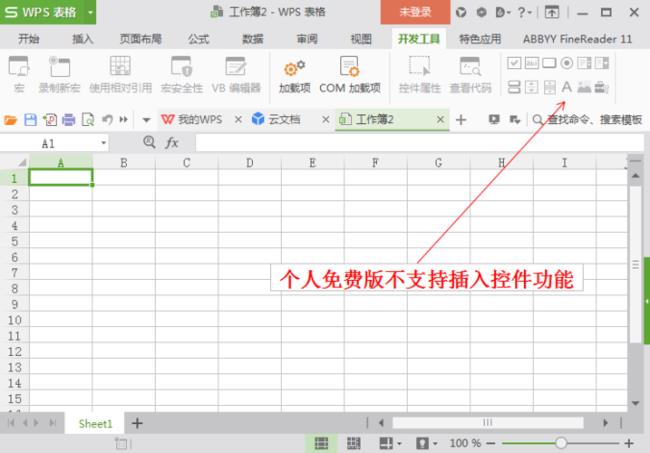
wpsexcel条码生成的方法
原创 | 2022-10-06 01:07:28 |浏览:1.6万
猜你想问
-
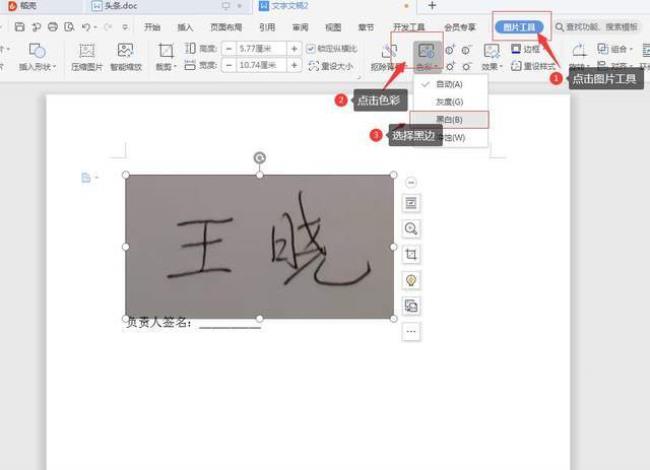 电脑wps怎么手写 具体如下:1、第一步,找一张白纸,在白纸上书写姓名,然后拍摄后上传至电脑中。2、 第二步,打开wps文字,进入软件主页后,点击上方的插入选项,然后点击二级菜单中的图片,再点击...
电脑wps怎么手写 具体如下:1、第一步,找一张白纸,在白纸上书写姓名,然后拍摄后上传至电脑中。2、 第二步,打开wps文字,进入软件主页后,点击上方的插入选项,然后点击二级菜单中的图片,再点击... -
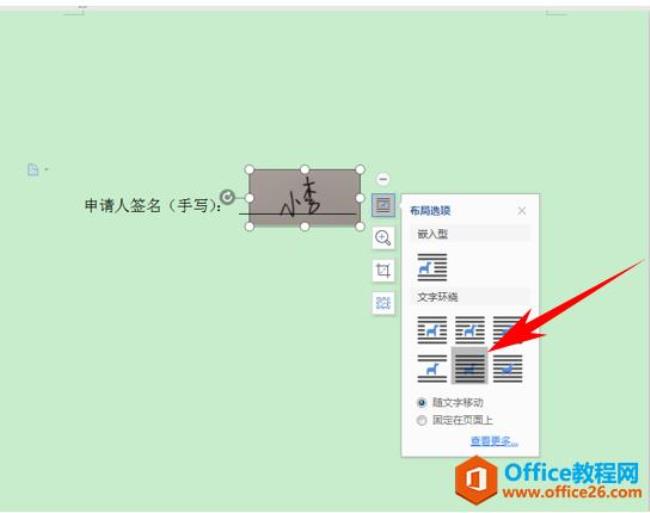 wpsoffice电脑版怎么手写 方法/步骤分步阅读1/6首先在一张白纸上用签字笔写好名字,然后用手机或者相机把签名拍下来,然后保存到电脑桌面中,然后打开要插入手写签名的表格,然后点击:插入--图片-...
wpsoffice电脑版怎么手写 方法/步骤分步阅读1/6首先在一张白纸上用签字笔写好名字,然后用手机或者相机把签名拍下来,然后保存到电脑桌面中,然后打开要插入手写签名的表格,然后点击:插入--图片-... -
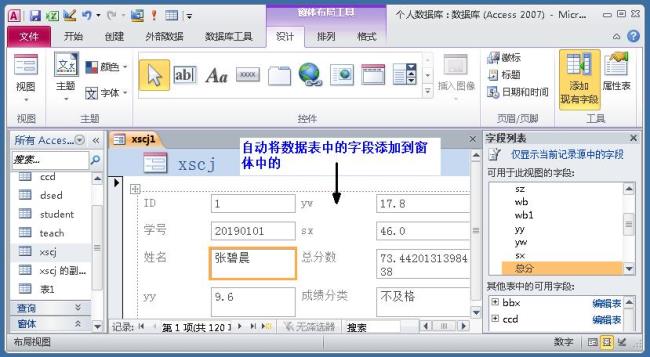 WPS能够增加Access数据库软件吗 ACCESS是微软OFFICE中的一个组件。WPS OFFICE是我们金山公司的产品,不包含ACCESS。如果一定要用ACCESS就一定要安装微软OFFICE,也可以只装微软的ACCESS。像EXCEL和W...
WPS能够增加Access数据库软件吗 ACCESS是微软OFFICE中的一个组件。WPS OFFICE是我们金山公司的产品,不包含ACCESS。如果一定要用ACCESS就一定要安装微软OFFICE,也可以只装微软的ACCESS。像EXCEL和W... -
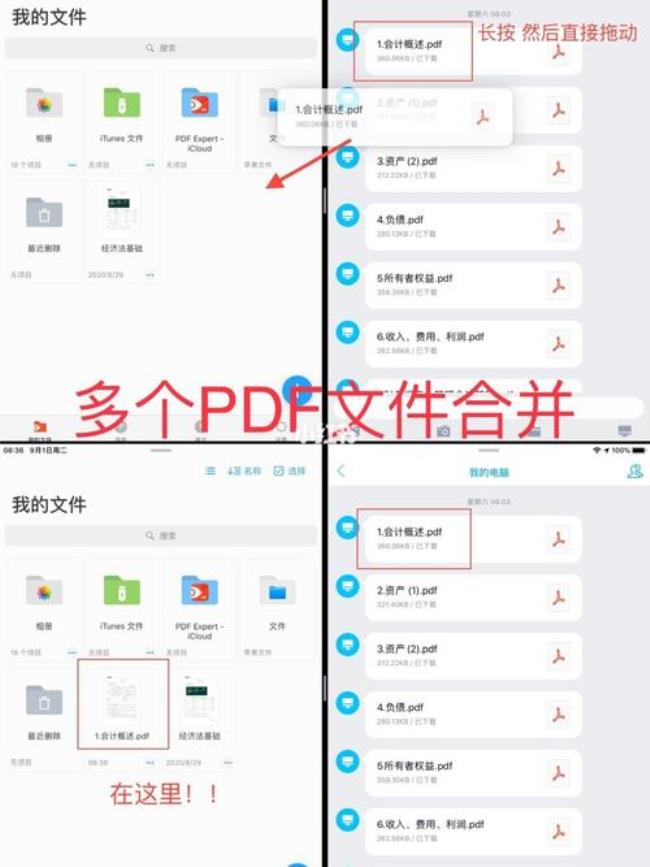 ipad上wps怎么下载不可显示的字体 1、首先我们打开需要编辑的wps,点击左下角的“工具”图标按钮。2、之后我们在该页面中点击打开“calibri”按钮。3、然后我们在该页面中点击你喜欢的字体右侧下载...
ipad上wps怎么下载不可显示的字体 1、首先我们打开需要编辑的wps,点击左下角的“工具”图标按钮。2、之后我们在该页面中点击打开“calibri”按钮。3、然后我们在该页面中点击你喜欢的字体右侧下载... -
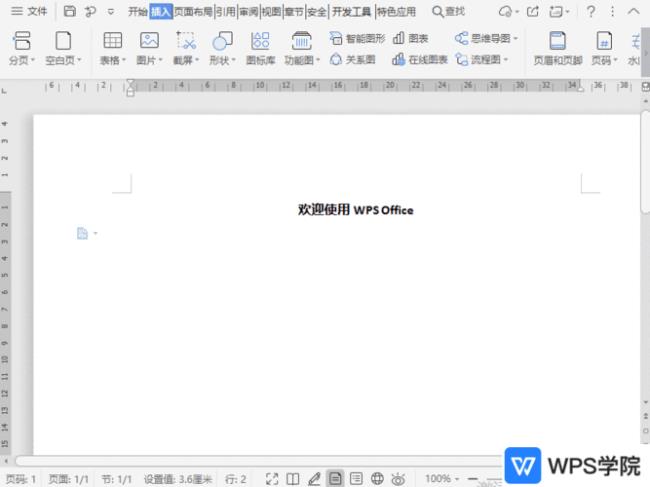 wps怎么生成条形码 工具:Wps方法如下:1、新建一个WPS文档,选择工具--办公小工具--选择推荐插件---浏览全部插件。进入官方插件下载页面。2、进入官方下载页面有搜索“条形码”,搜索完成...
wps怎么生成条形码 工具:Wps方法如下:1、新建一个WPS文档,选择工具--办公小工具--选择推荐插件---浏览全部插件。进入官方插件下载页面。2、进入官方下载页面有搜索“条形码”,搜索完成...